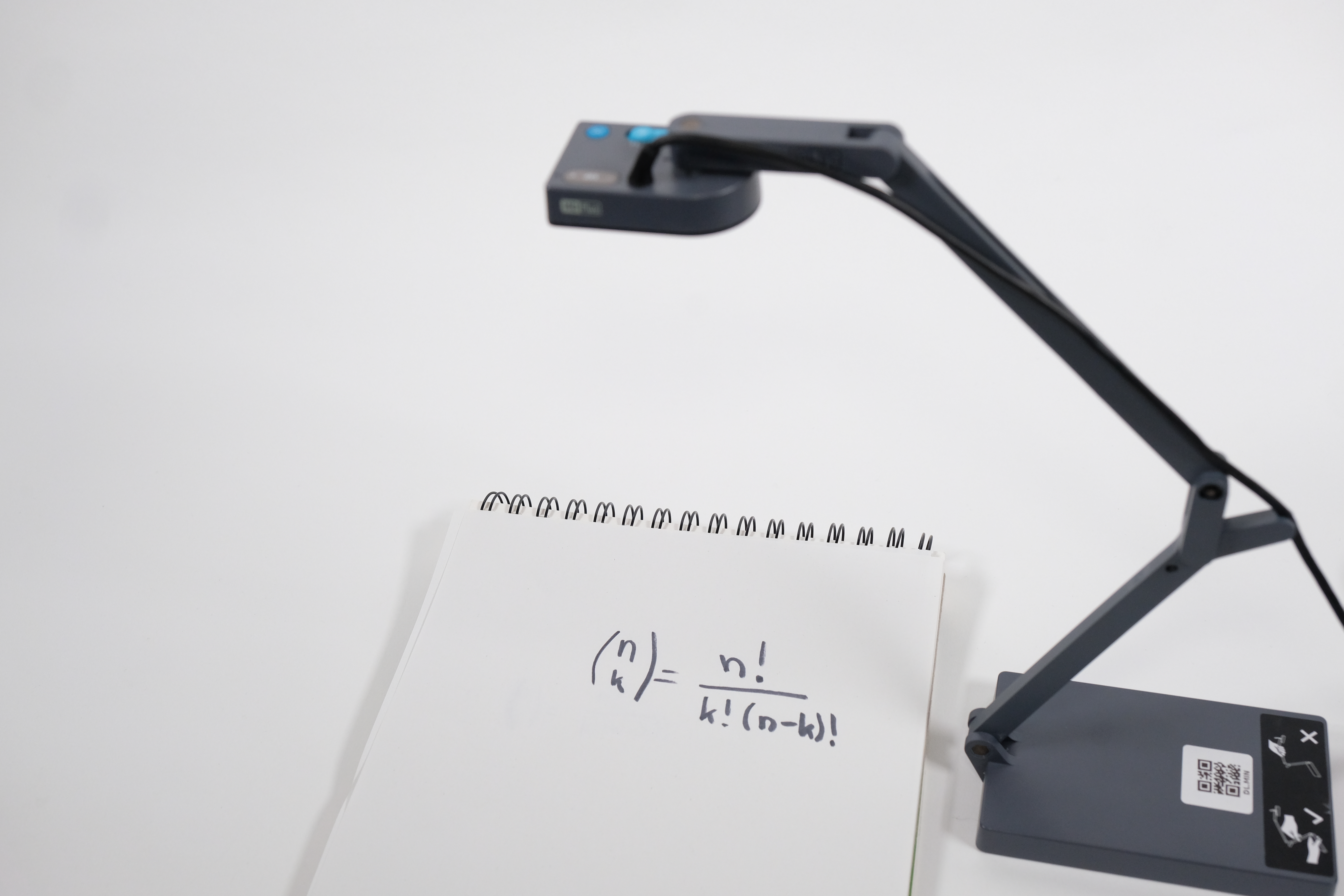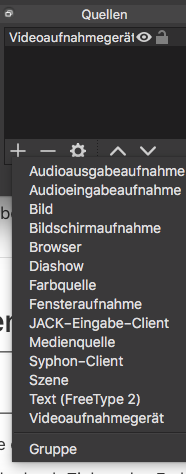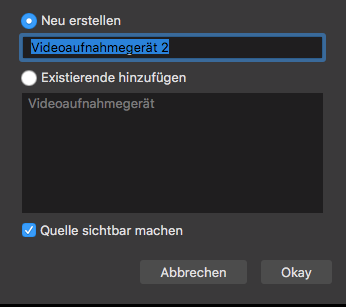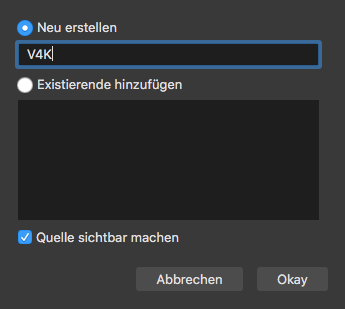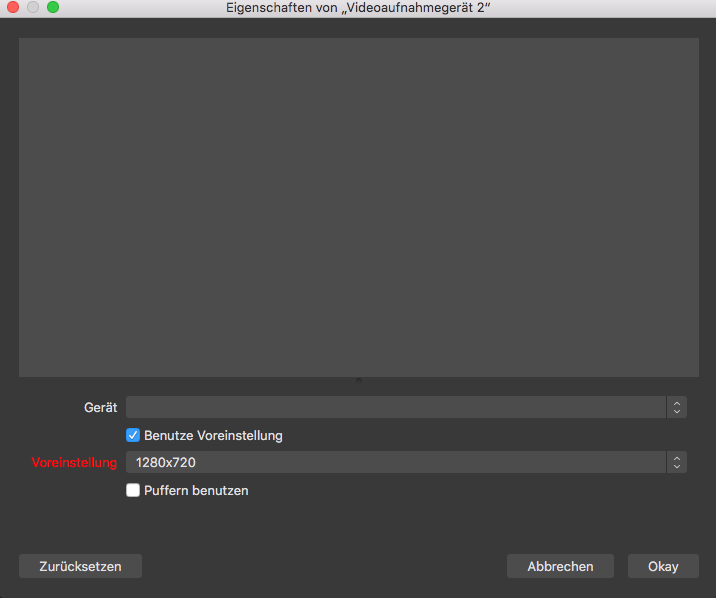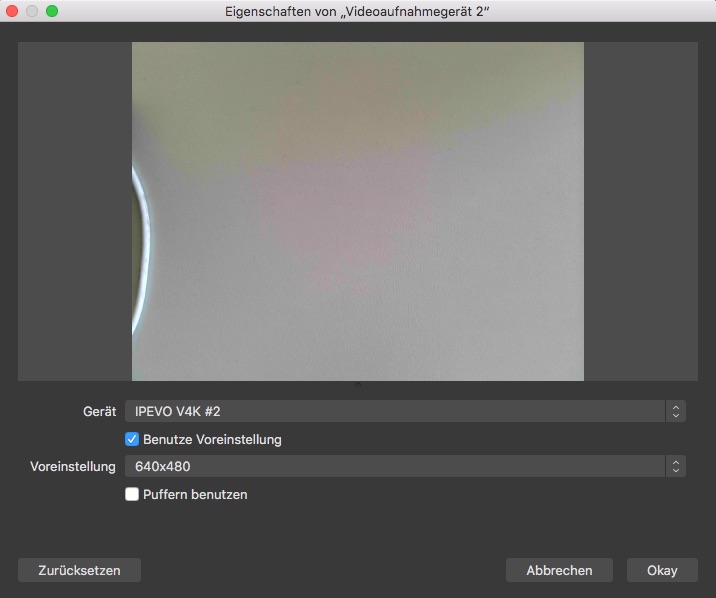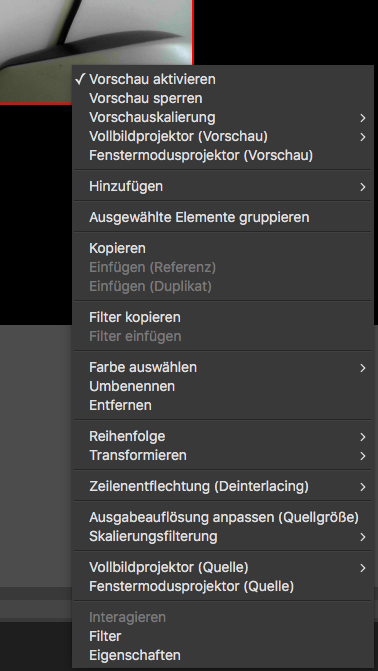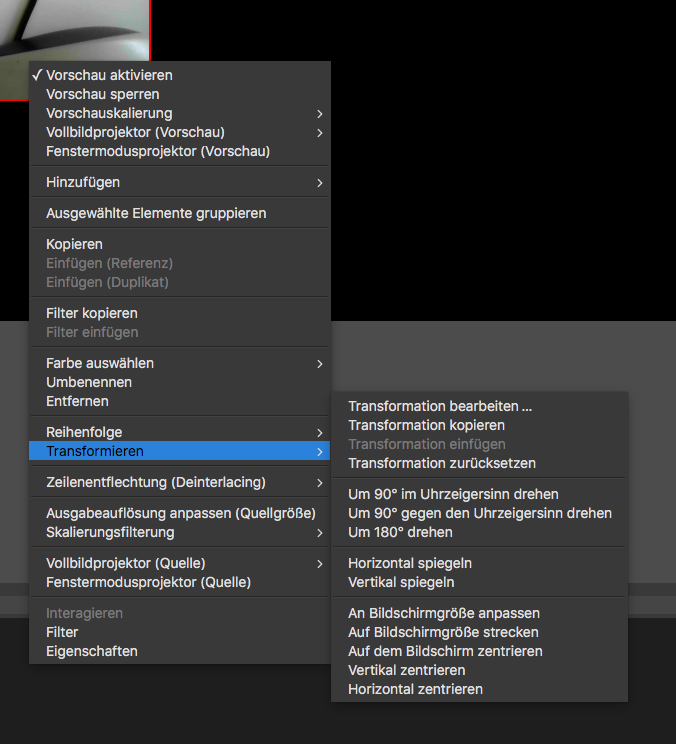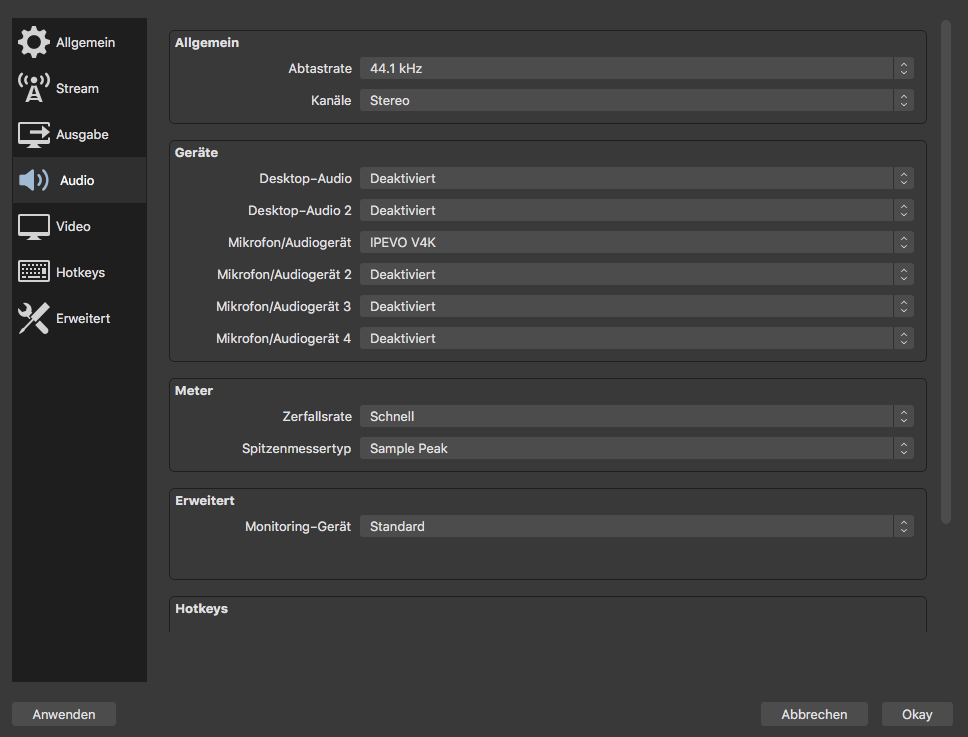IPEVO Dokumentenkamer
Charline Bernatek, Michael Heinecke, DL.MIN, UHH
Stand 27.04.2020
CC-by-sa
IPEVO Dokumentenkamera
Anmerkung: Im Skript sind die Beispiele an der Ipevo Ziggi HD Plus gezeigt, Funktionen und Aufbaumöglichkeiten können also abweichen.
Einsatzmöglichkeiten
Eine Dokumentenkamera bietet viele Einsatzmöglichkeiten. Durch die Fähigkeit zur Liveübertragung, der Aufnahme von Fotos und Videos ist sie vielseitig verwendbar, so z.B. als Scanner- oder Tafelersatz.
Videos und Präsentationen
- Die Dokumentenkamera eignet sich gut für Präsentationen, insbesondere bei solchen, bei denen der Vortragende etwas währenddessen schreibt oder zeichnet. So zum Beispiel bei Mathematik- oder Chemie-Vorlesungen und ähnlichem. Dadurch, dass die Dokumentenkamera sehr kompakt ist, lässt sie sich leicht mitnehmen. Das ist praktisch, wenn im Raum bspw. keine Tafel vorhanden ist.
- Das IPEVO Presenter Programm bietet auch die Möglichkeit, zwei Dokumentenkameras an einen Computer anzuschließen und so einen Splitscreen zu erzeugen. Dies kann praktisch sein, wenn Sie bspw. zwei Dinge vergleichen wollen oder etwas aus verschiedenen Kameraperspektiven zeigen möchten.
- Außerdem können Sie während der Liveübertragung nicht nur Momentaufnahmen machen, sondern auch Videos.
- Ggf möchten Sie ein Stop-Motion Video kreieren, dann gibt es auch hier ein Feature, welches die Software mit sich bringt.
Einfache Digitalisierung
Mit der Dokumentenkamera können Sie Fotos machen, um beispielsweise
- wichtige Dokumente
- Zeichnungen
- Zustände von Geräten oder ähnlichem
schnell zu digitalisieren.
Dadurch, dass die Dokumentenkamera schon mit dem PC verbunden ist, ist der Aufwand sehr viel geringer, als wenn Sie zunächst Fotos von einer Kamera übertragen müssten. Eine Dokumentenkamera ist außerdem kompakter als ein Scanner und kann problemlos überall hin mitgenommen werden.
Technische Voraussetzungen zum Einsatz der Dokumentenkamera
Aufnahme mit OBS
Die Dokumentenkamera kann zur Aufnaheme von handschriftlichen Präsentation oder Demonstratonen an Objekten mit OBS genutzt werden. Gehen Sie dafür auf die Seite von OBS und laden Sie sich OBS herunter.
Hier finden Sie ein Tutorial zur Aufzeichnung von Vorträgen mit OBS: https://lab.min.uni-hamburg.de/obs/
Live Übertragung in Webmeetings
Sie können die Kamera in Webmeetings (BigBlueButton, Adobe Connect, Zoom, Teams etc.) nutzen, um handschriftliche Präsenatationen oder Demonstartionen an Objekten live zu übertragen. Entweder, sie Wählen hiertzu die Dokumentenkamera als Videoquelle des Kamera-Fensters aus, oder sie übertragen Ihren Bildschirm bei geöffneter Präsentationssoftware (z.B VISUALIZER von Ipesvo).
Präsentation mit dem Ipevo VISUALIZER
Wollen Sie fortgeschrittene Funktionen der Kamera nutzen, können Sie diese mit der Software des Herstellers erreichen. Laden Sie sich die Software IPEVO VISUALIZER von der Webseite des Herstellers oder über den Appstore Ihres Systems herunter und folgen sie ggf. den Installationsanweisungen.
Anmerkung:
Ggf. sind nicht alle Funktionen der Software gleichermaßen für alle Betriebssysteme vorhanden. Für Genaueres oder bei Problemen wenden Sie sich bitte an den Hersteller.
Aufbau
Die Dokumentenkamera wird per USB-Anschluss an den PC angeschlossen und in eine geeignete Position gebracht.
Sie können das Gerät wie folgt positionieren:
Funktionen und Knöpfe

Autofokus-Schalter
Dieser Schalter kann entweder auf AF-S (Autofokus-Single) eingestellt werden, um einmal zu fokussieren oder auf AF-C (Autofokus-Continuous), um kontinuierlich zu fokussieren, etwa bei sich bewegenden Objekten.
Fokusknopf
Drücken Sie den Knopf, um manuell zu fokusieren.
Belichtungsschalter
Die Ziggi HD Plus versucht automatisch die optimale Belichtung einzustellen. Sollten Sie dennoch eine andere Belichtungsstärke benötigen, können Sie mit dem Belichtungsschalter in 1-Schritten die Belichtung heller (+) oder dunkler (-) stellen.
Kamera-Indikator
Das Lämpchen leuchtet weiß, wenn mit der Kamera gearbeitet wird.
Mikrofon
Auch ein Mikrofon ist vorhanden. Es ist an, wenn die Ziggi eingeschaltet ist.Kamera
Das ist die Kamera. Der Kamera-Indikator auf der oberen Seite zeigt an, ob die Kamera läuft.Papier als Tafel
Wenn sie weisses Papier als Tafelersatz nutzen, sollten Sie über den Knopf EXP + die Belichtung etwas heller stellen, da das Papier sonst grau dargestellt wird.
Einbindung in OBS
Überblick der wichtigsten Funktionen der Software (IPEVO)
Im Folgenden sehen Sie die Funktionen für Windows 10. Auch hier die Anmerkung, dass nicht alle Funktionen gleichermaßen für alle Betriebssysteme vorhanden sein müssen. Auch kann es sein, dass nicht alle hier abgebildeten Funktionen mit der von Ihnen genutzten Dokumentenkamera funktionieren.
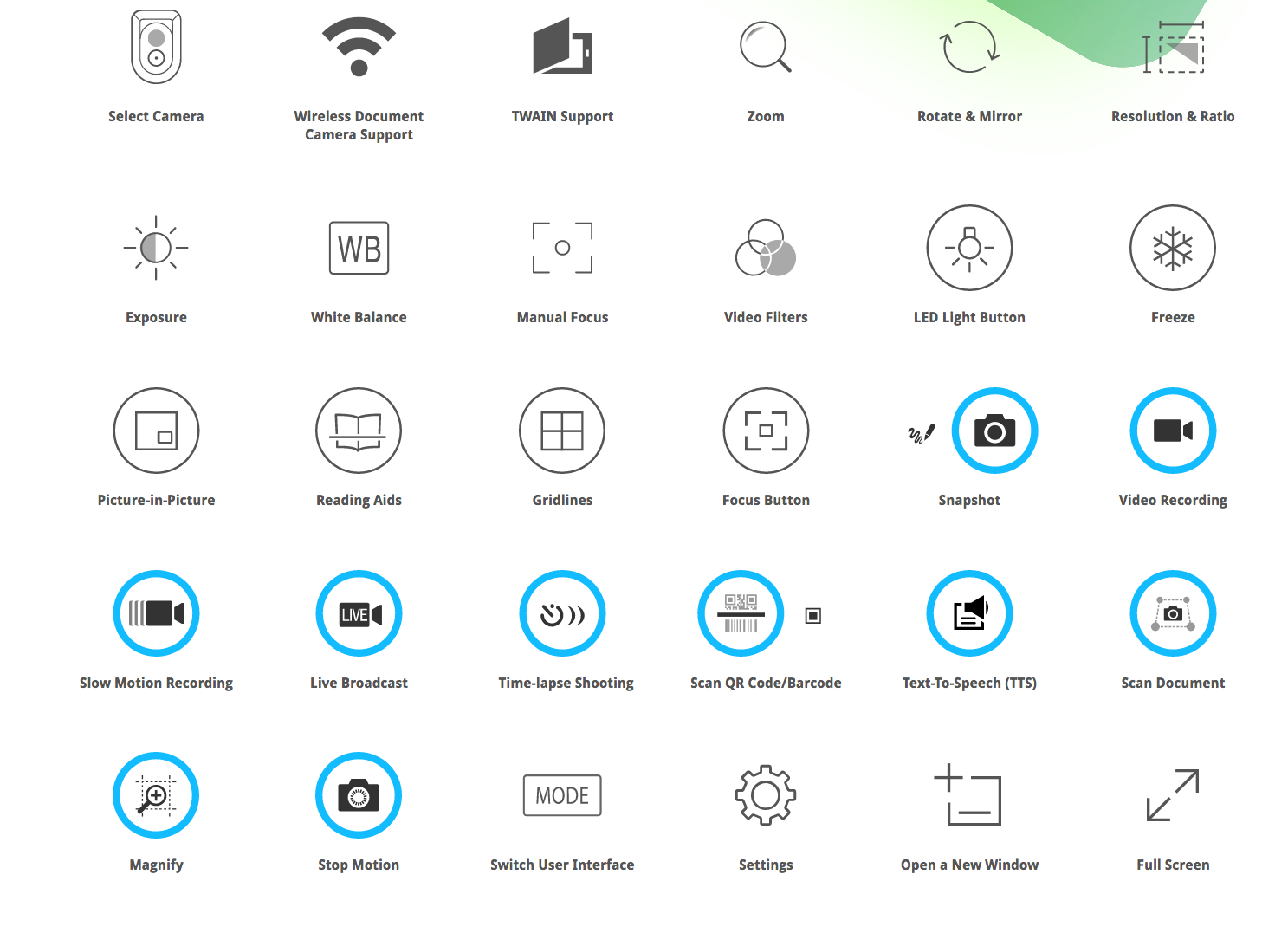
- Video Filter: Hiermit können Sie Ihre Präsentation auch für Menschen mit Farbenfehlsichtigkeit oder andersweitiger Sehbehinderung gut erkennbar gestalten.
- Freeze: Pausieren Sie hiermit die Liveübertragung. Sehr nützlich beispielsweise, wenn Sie bei einer Präsentation den Zuschauern bei einem Rätsel, Problem oder einer Frage die Zeit zum Nachdenken geben wollen, etwa bei einem Rätsel. So könnten Sie währenddessen die Lösung vorbereiten.
- Slow-Motion-Recording: Zeichnen Sie in Slow-Motion auf.
- Live Broadcast: Teilen Sie Ihre Präsentation mit wem Sie möchten.
- Scan Document: Mit Hilfe dieser Funktion können Sie Ihre Dokumente mit Leichtigkeit scanne. Stellen Sie Auto-Detection ein oder bestimmen Sie selbst, welcher Bereich eingescannt wird. Anschließend können Sie entscheiden in welchem Format Sie Ihr Dokument speichern wollen.
- Switch User Interface: Wechseln Sie zu einem einfacheren User Interface mit größeren Icons im Falle einer Sehbehinderung.
Außerdem sind fast alle Funktionen, die Sie an der Kamera finden, auch innerhalb der Software digital vorhanden.
- Expose (Belichtungsschalter)
- Manual focus/Focus Button (Fokusknopf)
Source: Software: IPEVO VISUALIZER - Features. Für weitere Erklärungen klicken Sie den Link.
Hotkey-Liste
Es gibt außerdem eine Hotkey-Liste als PDF-Datei. Hier kommen Sie zu der Deutschen Version.